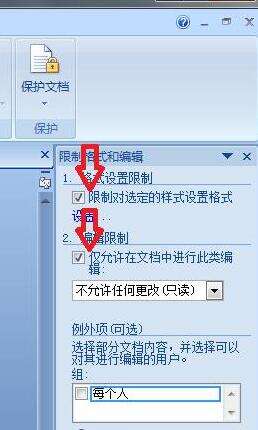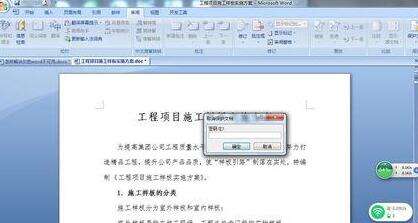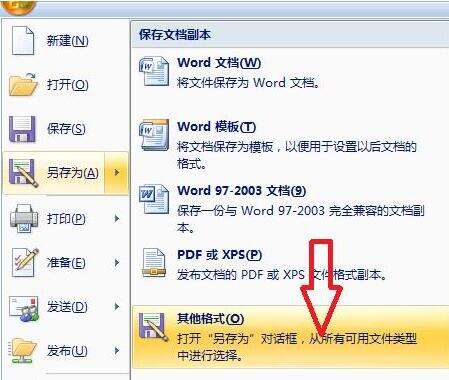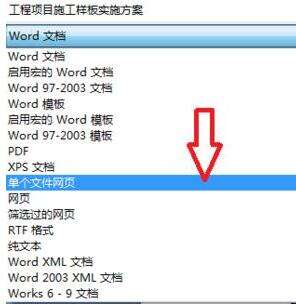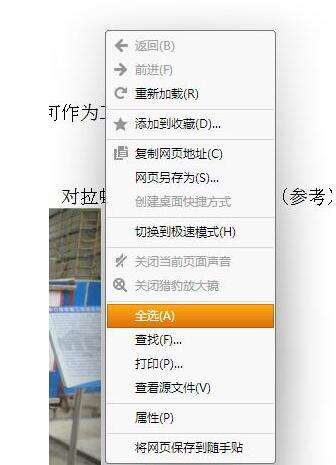word功能区灰色无法编辑的处理操作方法
办公教程导读
收集整理了【word功能区灰色无法编辑的处理操作方法】办公软件教程,小编现在分享给大家,供广大互联网技能从业者学习和参考。文章包含440字,纯文字阅读大概需要1分钟。
办公教程内容图文
方法一、针对保护文档模式
1、打开“”审图——保护文档“”
2、如图,点击“”保护文档——限制格式和编辑——去掉所有勾选“”基本能解决问题
3、但是,如果还是如下图,我们就看方法二
方法二、文档设置了密码
1、点击——保护文档——停止保护——弹出输入密码。可惜我们知道个肾啊!
2、我们点击”左上角——另存为——其他格式—”
3、然后点击“——单个文件网页——保存”
4、得到一个html格式文件
5、打开它,浏览器直接运行了,如下图,可以选择使用的哦,但是好麻烦!
6、右键点击网页空白处——全选
7、在蓝色字体右键——左键点击复制
8、新建一个word文档——打开——粘贴
9、于是我们得到一个和原文档内容一样,但是已经破解且可编辑,功能正常使用的word文档。
方法三:部分功能区选项不能用,版本不兼容的问题
1、打开左上角按钮点击”转换“
2、确定之后,基本就能解决上述问题。
上文就讲解了word功能区灰色无法编辑的详细处理操作过程,希望有需要的朋友都来学习哦。
办公教程总结
以上是为您收集整理的【word功能区灰色无法编辑的处理操作方法】办公软件教程的全部内容,希望文章能够帮你了解办公软件教程word功能区灰色无法编辑的处理操作方法。
如果觉得办公软件教程内容还不错,欢迎将网站推荐给好友。